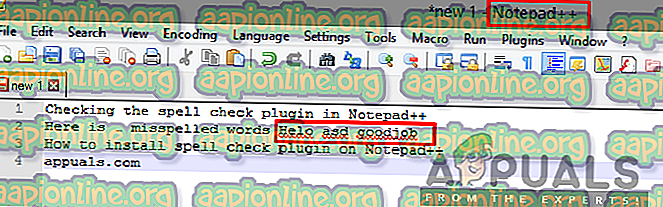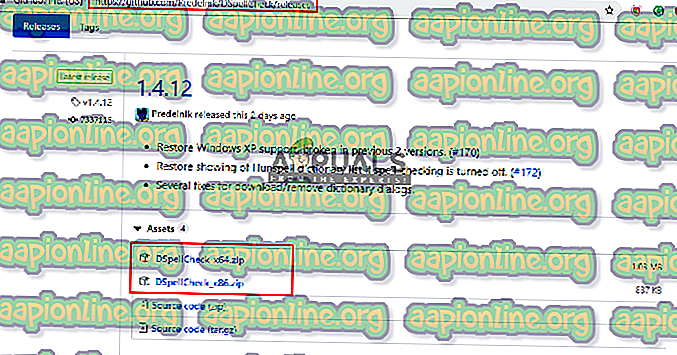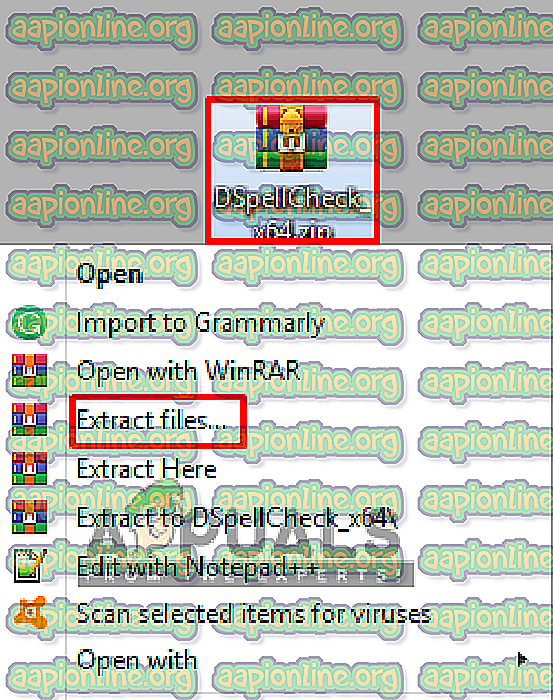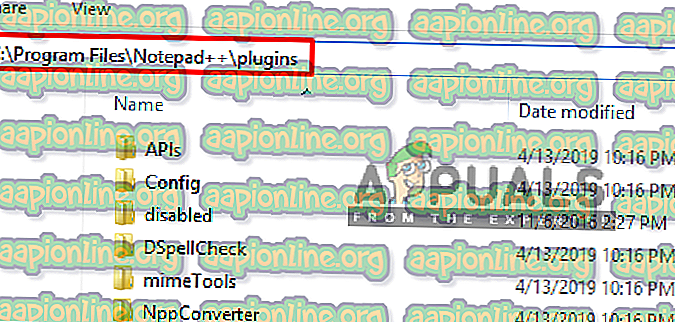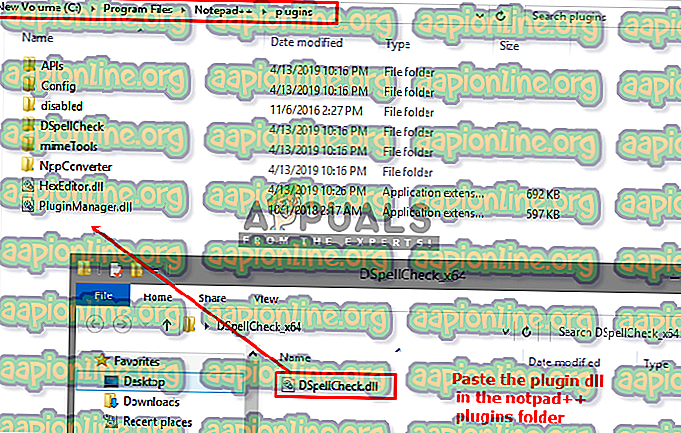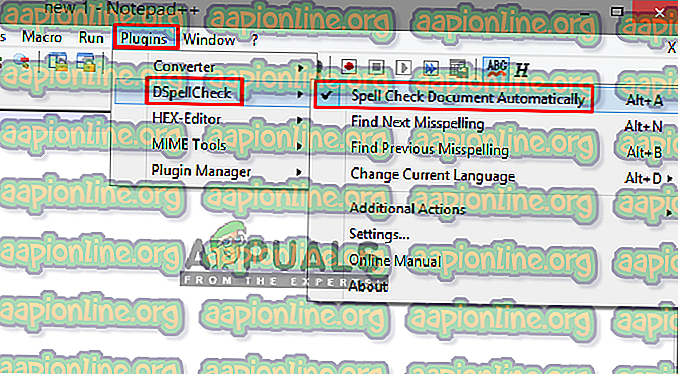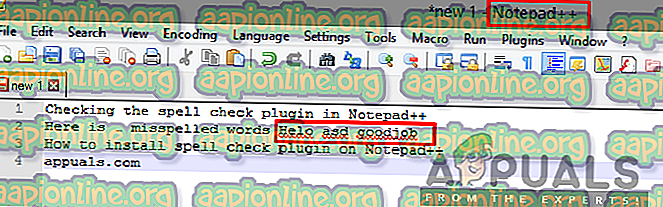Kuinka asentaa Notepad ++ - oikeinkirjoituksen lisäosa
Muistikirja ++ on ilmainen teksti- ja lähdekoodieditori, jota kehittäjät käyttävät eniten. Tämä on Windowsin oletus Notepad-sovelluksen edistyksellinen versio, jonka avulla käyttäjät voivat muokata lähdekoodeja ja suorittaa tehtäviä samanaikaisesti avaamalla useita välilehtiä. Siitä puuttuu kuitenkin oikeinkirjoituksen tarkistus ja automaattisen korjauksen ominaisuudet.

Mikä on oikeinkirjoituksen lisäosa?
Oikeinkirjoituksen tarkistimet ovat ohjelmia, joita käytetään tietyn asiakirjan / tiedoston oikeinkirjoituksen automaattiseen korjaamiseen ja tarkistamiseen. Tämän avulla asiakirjojen oikoluku on helppo.

Ennen kuin siirryt eteenpäin tämän artikkelin ratkaisuun, voit tutkia Plugin Manager -sovellusta Notepad ++: ssa ja tarkistaa käytettävissä olevien laajennusten luettelon löytääksesi oikeinkirjoituksen merkinnät. Lisäksi, jos Notepad ++ -sovelluksessa ei ole Plugin Manager -sovellusta, voit lisätä sen tarkistamalla muun artikkelin ” Asenna Notepad ++ Hex Editor -laajennus ” artikkeli (Vaihe 1).
Mutta jos sinulla ei ole oikeinkirjoituksen tarkistuslaajennusta Plugin Managerissa (kuten useimmilla käyttäjillä), voit siirtyä kohti ratkaisua lisätäksesi sen manuaalisesti.
DSpellCheck-laajennuksen lisääminen GitHubista
Viralliset jakelijat poistivat useita laajennuksia Notepad ++ -version 7.5 jälkeen mainosten takia. Aivan kuten Plugin Manager poistettiin Notepad ++ -sovelluksesta, kaikki Managerin sisällä olevat laajennukset poistettiin automaattisesti, koska niiden asentamista ei ollut mahdollista. DSpellCheck sisällytettiin Notepad ++: n vanhempien versioiden asennusprosessiin, mutta se poistettiin myös äskettäin. Vaikka se on poistettu sekä asennuksesta että Plugin Managerista, voit silti lisätä / asentaa DSpellCheck-laajennuksen manuaalisesti noudattamalla seuraavia vaiheita:
- Ensin sinun täytyy siirtyä tähän GitHub-linkkiin: DSpellCheck
Tämä sisältää asennustiedostot, jotka päivitetään uusilla versioilla, jotka sisältävät korjauksia ajoittain.
- Voit valita 32-bittisen tai 64- bittisen zip-tiedoston ja ladata sen
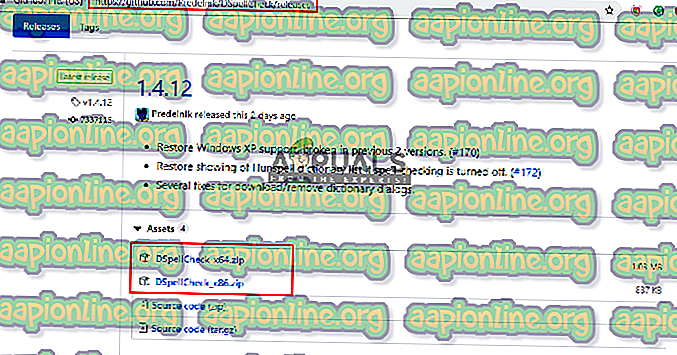
- Pura nyt ladattu zip-tiedosto WinRARilla ja avaa poimittu kansio
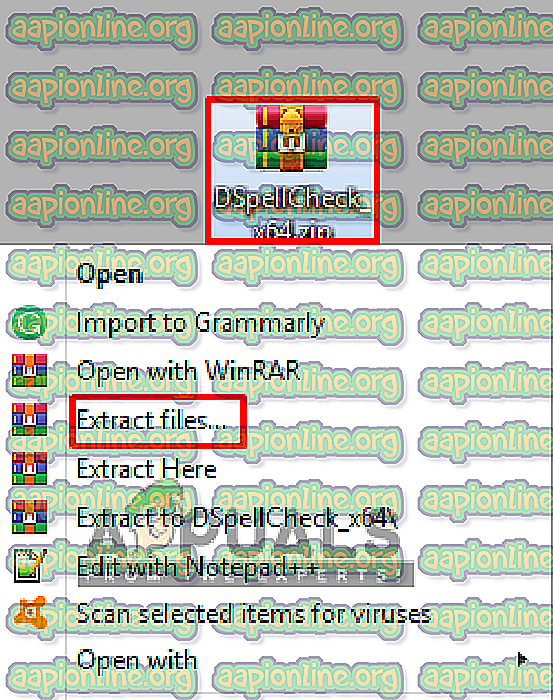
- Kopioi ” DSpellCheck.dll ”-tiedosto kansiosta
- Etsi Notepad ++ -laajennukset -kansio:
C: \ Porgram Files \ Notepad ++ \ plugins
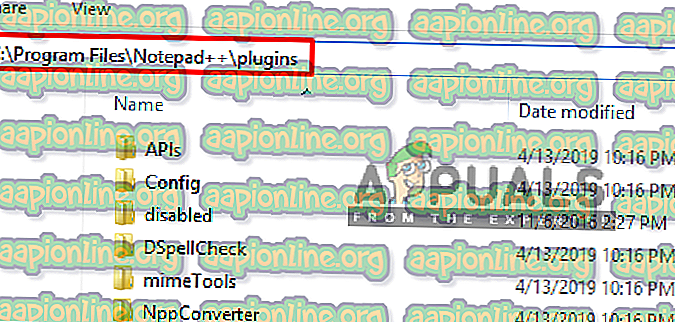
- Avaa se ja liitä kopioitu DSpellCheck.dll- tiedosto tähän
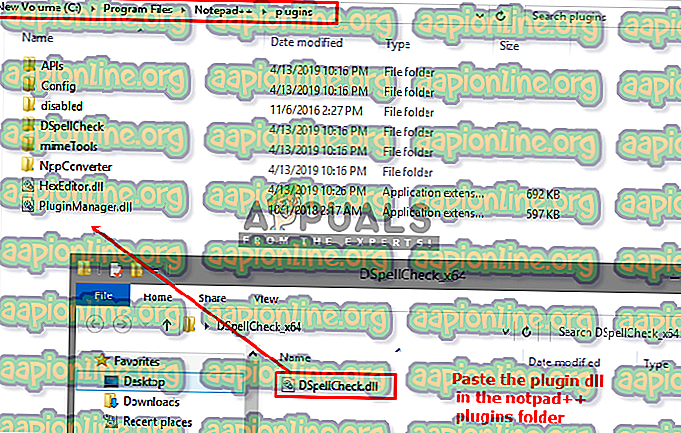
- Kun olet valmis, käynnistä Notepad ++ uudelleen
- Napsauta sitten Plugins- valikkoa, siirrä osoitin luettelossa olevan DSpellCheck-tiedoston päälle ja valitse ” Oikeinkirjoituksen tarkista asiakirja automaattisesti ”.
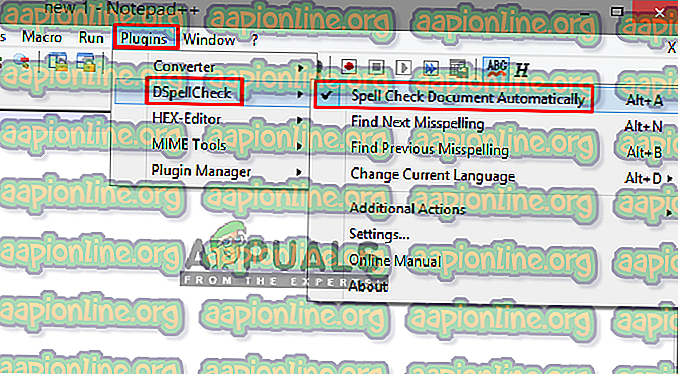
- Nyt voit kirjoittaa tai avata minkä tahansa tekstitiedoston ja tarkistaa kirjoitusvirheiden mahdollisuus.